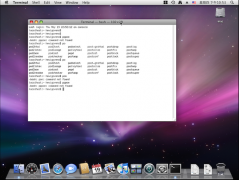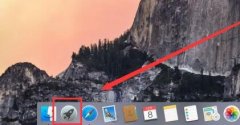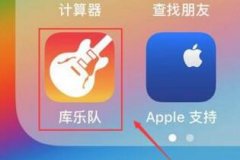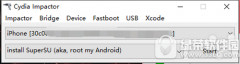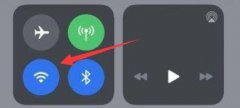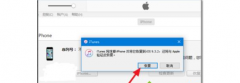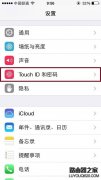手机的出现让用户避免许多的麻烦,这是因为手机中的功能越来越强大且覆盖面广泛,所以用户通过手机就可以解决很多的事务,总之手机成为了用户日常生活中的必备电子设备,当用户在众多的手机种类中选择使用iPhone手机时,可以根据自己的需求来设置各种功能,用户直接打开设置页面即可对相关的应用进行功能设置,例如用户想要设置键盘中的功能时,直接在设置页面中找到键盘选项即可进一步设置,最近有用户想要设置键盘自动隐藏外观功能,但是不知道怎么来设置,其实这个问题直接在键盘页面中找到全键盘控制选项来解决即可,那么具体的设置过程就让小编来向大家介绍一下吧,希望用户能够喜欢。

方法步骤
1.用户在手机桌面上点击设置图标并进入到设置页面上,接着选择设置页面中的通用选项,会弹出通用页面,用户直接找到键盘选项
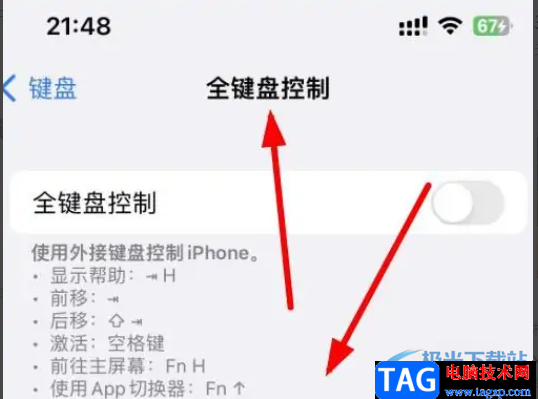
2.此时用户来到键盘页面中,需要点击其中的全键盘控制选项,在打开的全键盘控制页面中,用户选择外观板块的自动隐藏选项
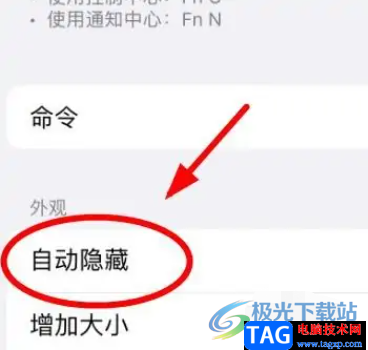
3.最后进入到自动隐藏页面中来设置隐藏的时间即可解决问题,这里小编以自动隐藏15秒为例
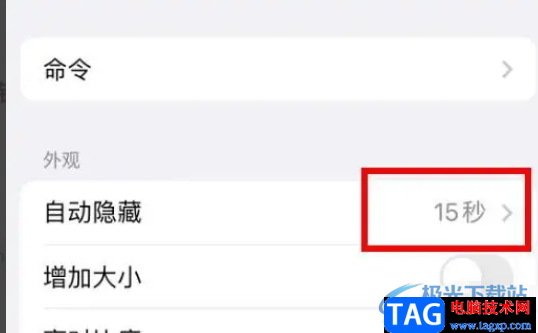
iPhone手机受喜爱程度是不言而喻的,当用户在使用的过程中,遇到需要设置键盘自动隐藏外观的情况时,就要打开设置页面并找到通用选项,接着进入键盘页面中选择全键盘控制选项来操作即可,因此感兴趣的用户可以来看看并跟着小编的步骤操作起来。